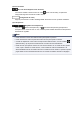Guide for Windows
2.
Desplace el cursor sobre la imagen que desea ajustar.
Cuando se coloca el cursor sobre el marco de formato de imagen, el cursor cambia a (Mover
marco de formato de imagen). Haga clic en el marco para mostrar la paleta de ajuste del marco de
formato de imagen.
3.
Utilice la paleta de ajuste del marco de formato de imagen para ajustar la orientación y la
posición de la imagen.
(Girar 90°)
Gira el marco de formato de imagen 90° en sentido horario con cada clic.
(Orden)
Haga clic para mostrar el menú. Puede cambiar el orden de visualización de los marcos de
formato de imagen.
(Alinear o distribuir)
Haga clic para mostrar el menú. Puede cambiar la alineación/distribución de los marcos de
formato de imagen.
Nota
•
Cuando se selecciona una opción como Alinear izquierda (Align Left) con la casilla de
verificación Alinear con la página (Align to Page) marcada, la alineación/distribución se
realiza en relación con la página.
•
Alinear objetos seleccionados (Align Selected Objects) está disponible cuando se
seleccionan varios cuadros de texto o marcos de formato de imagen.
Nota
•
No es posible agregar marcos de formato de imagen a fotografías de tamaño carné.
•
Puede arrastrar el marco de formato de imagen para ajustar su posición.
148